| 2. Herramientas de selección | ||
|---|---|---|
 |
Capítulo 11. Caja de herramientas |  |
Las herramientas de selección están diseñadas para seleccionar regiones de las imágenes o de las capas, y así poder trabajar en ellas sin que las áreas no seleccionadas se vean afectadas. Cada herramienta tiene sus propiedades particulares, pero las herramientas de selección además comparten una cantidad de características en común. Éstas son descriptas aquí, mientras que las variaciones se explican en las próximas secciones para cada herramienta en particular. Si necesita ayuda sobre qué es una “selección” en el GIMP, y cómo funciona, diríjase a la sección sobre selección.
Hay seis herramientas de selección:
Selección rectangular
Selección elíptica
Selección libre (el lazo)
Seleccionar regiones continuas (la varita mágica)
Seleccionar por colores
Seleccionar figuras de la imagen (tijeras inteligentes)
De alguna manera las rutas también pueden pensarse como una herramienta de selección: toda ruta cerrada puede convertirse en una selección. A pesar de esto, usarlas puede llevar un gran trabajo, y no comparten el mismo conjunto de opciones con las otras herramientas de selección.
El comportamiento de las herramientas de selección se modifica si presiona las teclas Ctrl, Shift, y/o Alt mientras las utiliza.
![[Nota]](../images/note.png)
|
Nota |
|---|---|
|
Los usuarios avanzados consideran muy valiosas a las teclas modificadoras , pero los novatos a menudo las encuentran confusas. Afortunadamente, es posible utilizar los botones de modo (que se describen debajo) en lugar de las teclas modificadoras, en la mayoría de los casos. |
Al crear una selección, mantener presionada la tecla Ctrl puede resultar en dos acciones diferentes, de acuerdo a la forma en que la utilice:
Si mantiene presionada la tecla antes de hacer clic para comenzar a seleccionar, esta selección se realizará en el modo de extracción.
Si mantiene presionada la tecla luego de hacer clic para comenzar a seleccionar, el efecto dependerá de la herramienta que esté en uso.
Mantener presionada Alt permite mover el marco de la selección, sin su contenido. Si se mueve toda la imagen en vez de moverse sólo la selección, intente Shift-Alt. Note que la tecla Alt a menudo es interceptada por el administrador de ventanas (lo que significa que el GIMP nunca se entera de que fue presionada), así que la tecla Alt sin Shift no funciona para todos los usuarios.
Al crear una selección, mantener presionada la tecla Shift puede resultar en dos acciones diferentes, de acuerdo a la forma en que la utilice:
Si mantiene presionada la tecla antes de hacer clic para comenzar a seleccionar, esta selección se realizará en el modo de adición.
Si mantiene presionada la tecla después de hacer clic para empezar a seleccionar, el efecto dependerá de la herramienta que esté en uso: por ejemplo, la forma de la selección se restringe a un cuadrado para la herramienta de selección rectangular.
La combinación Ctrl-Shift puede hacer una variedad de cosas, dependiendo de la herramienta que esté en uso. Es común a todas las herramientas que el modo de selección se cambie a intersección, y hace que cuando la selección finalice, la selección consista en la intersección de la región trazada con la selección preexistente. Se deja como ejercicio para el lector jugar con las varias combinaciones disponibles al realizar selecciones mientras se mantienen Ctrl Shift y liberándolas tanto antes como después de soltar el .
Si se presiona la barra espaciadora mientras se utiliza cualquier herramienta de selección, se cambia momentáneamente a la herramienta para mover, hasta que la tecla se libere.
Aquí describiremos las opciones de herramientas que se aplican a todas las herramientas de selección: las opciones que se aplican sólo a algunas herramientas, o las que afectan a cada herramienta de manera diferente, se describen en las secciones dedicadas a cada una. La configuración actual de estas opciones puede verse en el diálogo de opciones de herramientas (que la mayoría de los usuarios tienen empotrado debajo de la caja de herramientas). Para hacer que la interfaz sea consistente, las mismas opciones están presentes para todas las herramientas, inclusive cuando algunas de ellas no tienen efecto en la herramienta.
Determina la forma en que la selección que se crea se combina con cualquier selección preexistente. Note que las funciones realizadas por estos botones pueden duplicarse haciendo uso de teclas modificadoras, como se ha descrito arriba. Por lo general, los usuarios avanzados usan las teclas modificadores, mientras que los usuarios novatos encuentran a los botones más fáciles de usar.
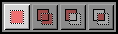
El modo reemplazar hace que cualquier selección existente sea destruida o reemplazada cuando una selección nueva sea creada.
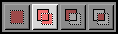
El modo añadir hace que la selección sea añadida a cualquier selección existente.
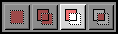
El modo de extracción borra el área de selección nuevo de cualquier selección existente.
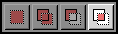
El modo intersección hace una selección nueva del área en que la selección existente y la selección nueva se solapan.
Esta opción sólo afecta a unas pocas herramientas de selección: hace que los contornos de la selección se dibujen más suavemente.
Estas opciones permiten difuminar el contorno de la selección, de modo que los puntos cercanos al contorno se vean parcialmente seleccionados. Para mayor información sobre difuminado, diríjase a la entrada del glosario.
![[Nota]](../images/note.png)
|
Nota |
|---|---|
|
Al mover una selección mas allá de los contornos de la imagen, la selección será recortada al área de la imagen. Las selecciones pueden existir solamente sobre el área visible. Sin embargo, los movimientos de la selección y sus cambios se conservan en el historial de deshacer, en caso de que se necesite revertir un error. |